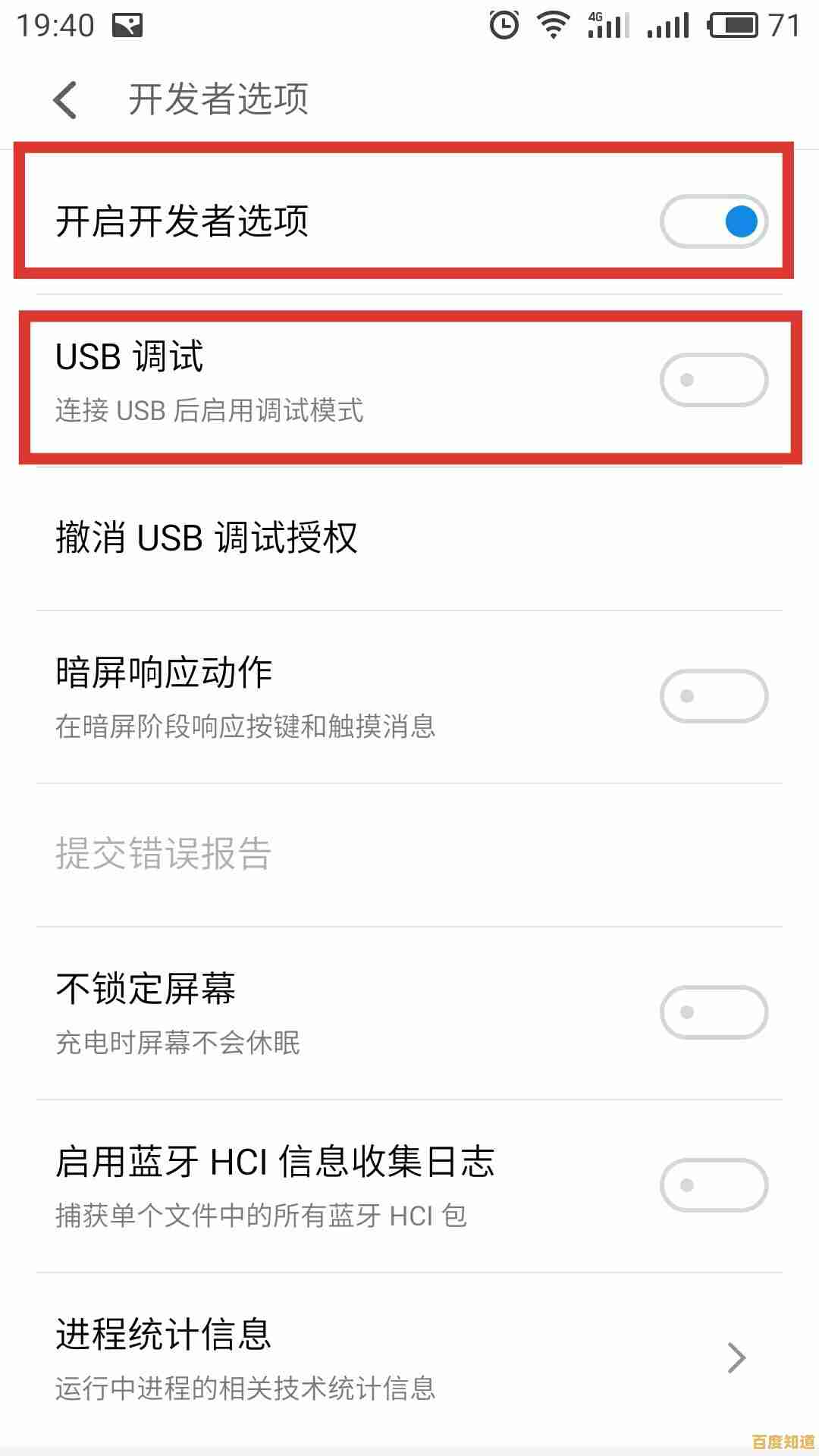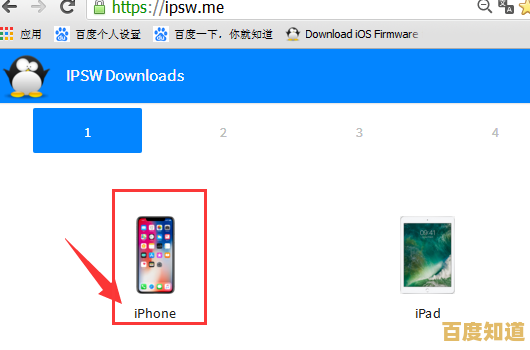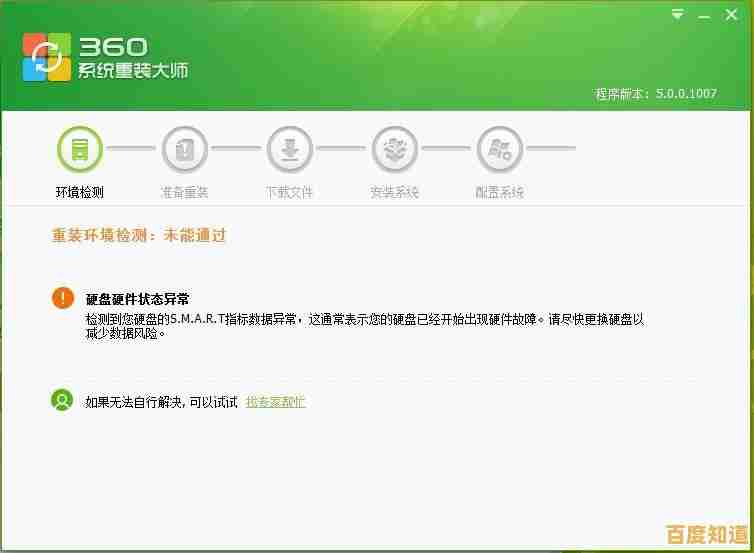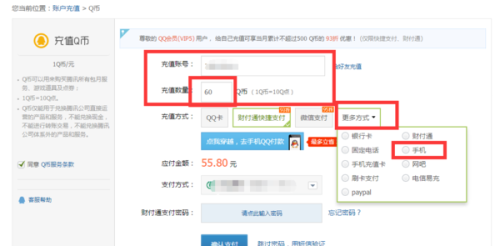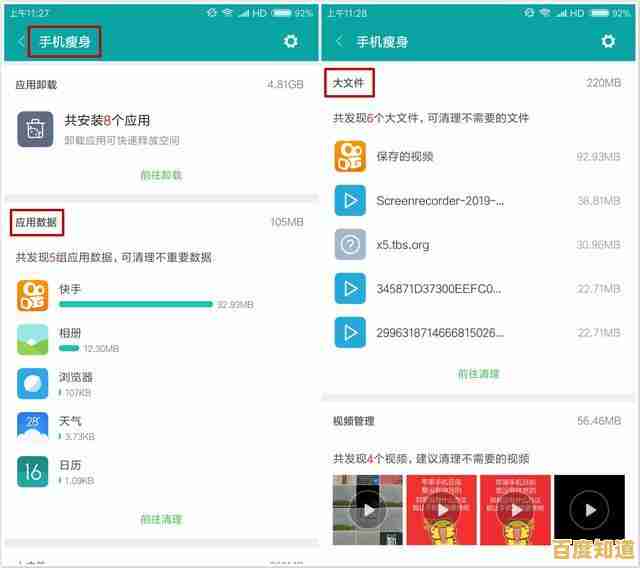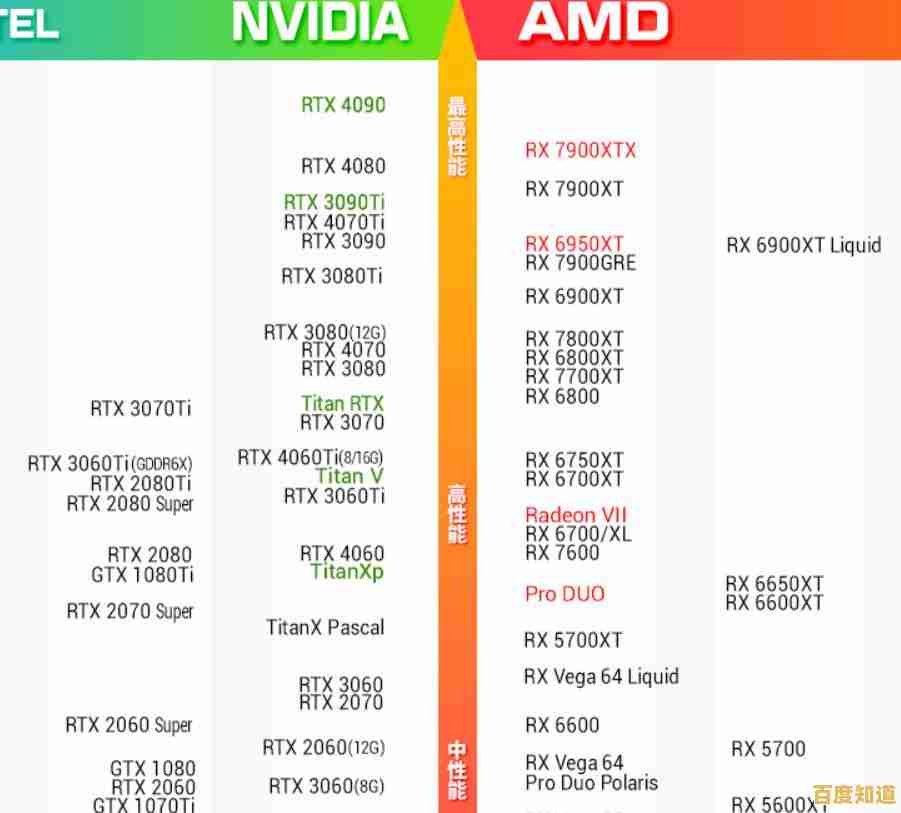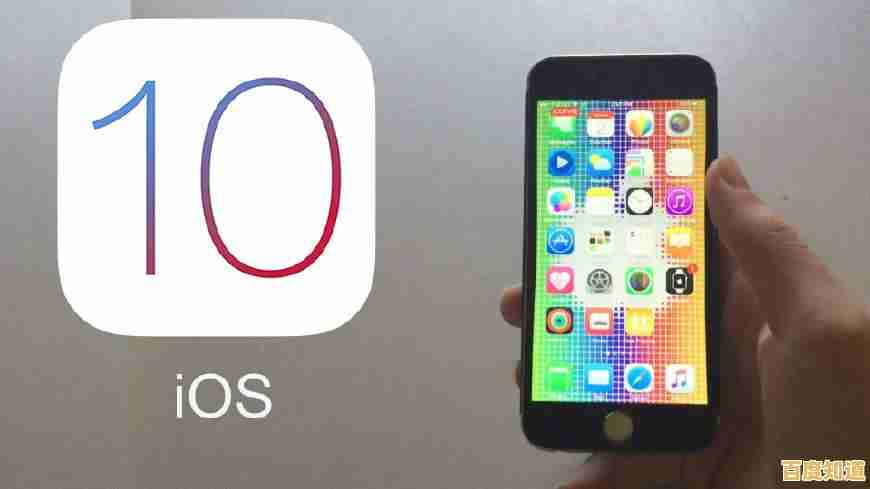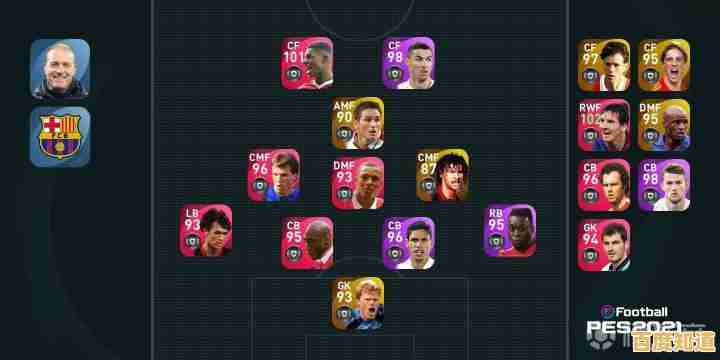苹果电脑切换系统按什么键?详细操作指南来了
- 问答
- 2025-11-05 07:08:56
- 9
苹果电脑切换系统,主要指的是从苹果自家的macOS系统切换到Windows系统(通过Boot Camp),或者是在开机时选择不同的启动磁盘,最关键的按键是键盘上的 Option (或 Alt) 键,这个键通常位于键盘左下角Command键的旁边。
下面,我将为你提供详细的操作指南,涵盖几种不同的切换场景。
开机时临时切换系统(使用Option键)
这是最常用、最直接的方法,适用于你已经安装好了双系统(比如macOS和Windows),只是想在一次开机时选择进入另一个系统。
操作步骤非常简单:
- 关机或重启你的苹果电脑,确保电脑是完全关闭的状态,或者点击屏幕左上角的苹果菜单,选择“重新启动”。
- 按下电源键开机,在按下电源键后,立刻、马上、不间断地按住键盘上的 Option (Alt) 键。
- 等待启动磁盘选择界面出现,你会听到一声开机音效,然后屏幕上会出现一个黑色的背景,上面会显示所有可以启动的磁盘图标,你会看到一个名为“Macintosh HD”(或你给macOS磁盘取的名字)的图标,以及一个名为“Windows”的图标,这个界面可能会加载几秒钟,请耐心按住Option键不要松手。
- 选择你想要进入的系统,使用键盘上的左右方向键,或者直接用鼠标/触控板,点击代表你想要启动的那个系统的磁盘图标。
- 按下回车键或点击下方的箭头,选择好之后,直接按键盘上的回车键,或者用鼠标点击磁盘图标下方的箭头,电脑就会开始启动你选择的那个操作系统。
重要提示:这种方法只是“临时”选择,也就是说,这次开机你进入了Windows,但下次正常开机时(不按任何键),电脑还是会默认启动到你之前设定好的那个系统(通常是macOS),它不会改变你的默认启动系统。
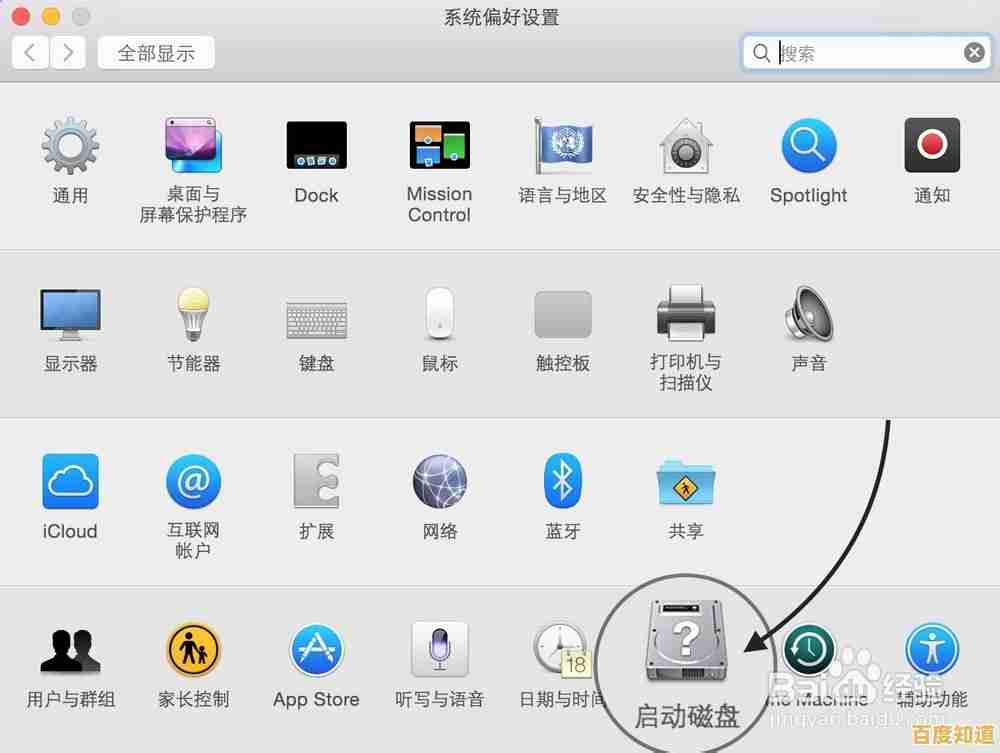
根据苹果官方的支持文档(来源:Apple Support),使用Option键选择启动磁盘是启动到另一个操作系统(如Microsoft Windows)的推荐方法。
设置默认启动的系统
如果你在很长一段时间内,希望每次开机都自动进入某一个系统(你最近主要用Windows来打游戏或使用特定软件),那么设置默认启动项会更方便,省去了每次开机都要按Option键的麻烦。
在macOS中设置默认启动系统:
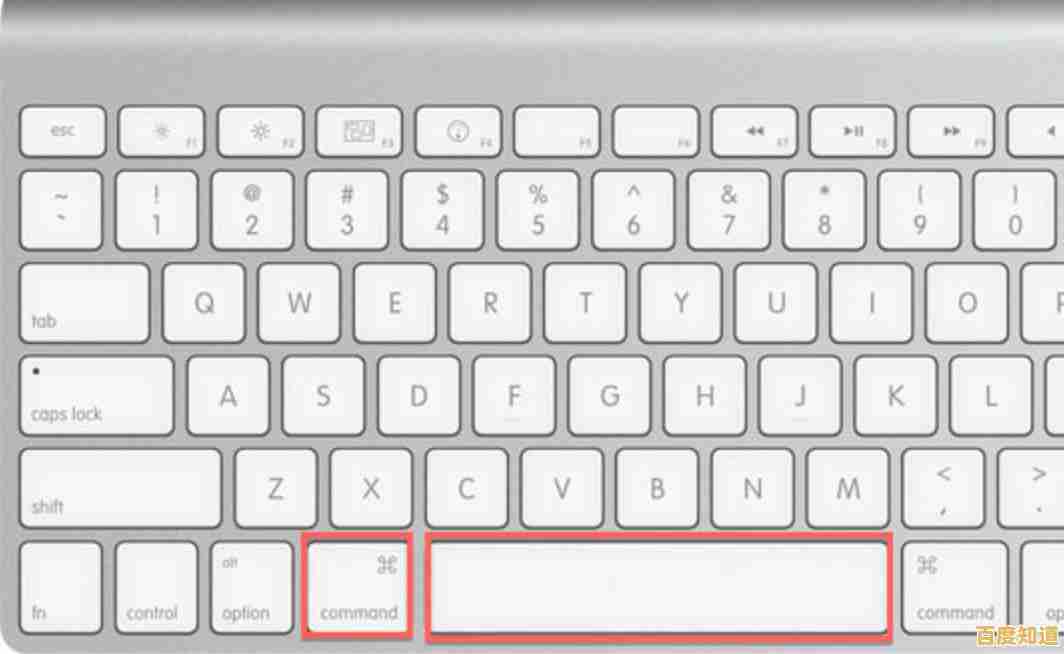
- 启动进入macOS系统。
- 点击屏幕左上角的 苹果菜单,选择 “系统偏好设置”(在较新的macOS中是“系统设置”)。
- 在系统偏好设置中,找到并点击 “启动磁盘” 图标。
- 你会看到和按Option键后类似的磁盘图标列表,点击你想要设置为默认启动的那个系统磁盘(Windows”)。
- 点击窗口左下角的 “重新启动…” 按钮,电脑会重启并进入你选择的系统,并且以后每次开机都会默认启动到这个系统。
在Windows中设置默认启动系统(通过Boot Camp):
- 启动进入Windows系统。
- 在屏幕右下角的任务栏右侧,找到一个灰色的菱形图标,上面有一个白色的方块,这个就是 Boot Camp控制面板,如果没看到,可以点击小箭头展开隐藏的图标。
- 双击打开Boot Camp控制面板。
- 在“启动磁盘”标签页下,选择你想要默认启动的操作系统(Macintosh HD”)。
- 点击“确定”后,电脑会提示你重启,之后就会默认从你选定的系统启动了。
根据苹果官方关于Boot Camp的支持文档(来源:Apple Support),在Windows侧通过Boot Camp控制面板设置启动磁盘是管理默认系统的标准方式。
从Windows系统切换回macOS
如果你当前正在Windows系统中,想回到macOS,有几种方法:
- 重启并按Option键:这是最通用的方法,在Windows中点击开始菜单 -> 电源 -> 重启,在重启过程中,立即按住Option键,然后在启动选择界面选择“Macintosh HD”即可。
- 通过Boot Camp控制面板重启:如上文所述,打开Windows任务栏的Boot Camp控制面板,直接选择“Macintosh HD”并重启。
- 直接关机再开机按Option键:也可以完全关闭Windows,然后再按电源键开机,并立即按住Option键进行选择。
一些可能出现的问题和注意事项
- 按了Option键没反应? 确保你是在按下电源键之后立刻按住,并且要持续按住,直到出现启动选择界面,如果用的是无线键盘,可能在开机初期键盘还未连接,最好使用有线键盘或在开机前确保无线键盘已连接。
- 看不到Windows启动磁盘? 这可能意味着你的Boot Camp安装出现了问题,或者Windows系统盘出现了故障,你需要回到macOS中,打开“启动磁盘”偏好设置或“Boot Camp助理”来检查一下。
- 只想用macOS,如何彻底删除Windows? 如果你不再需要Windows,可以回到macOS系统中,打开“应用程序”->“实用工具”里的“Boot Camp助理”,使用它来移除Windows分区并回收磁盘空间。注意:此操作会删除Windows系统及其所有文件,请务必提前备份重要数据。
- 使用虚拟机(如Parallels Desktop, VMware Fusion):还有一种常见的“切换”方式是通过虚拟机软件在macOS内部运行Windows,这种切换不需要重启电脑,就像在macOS中打开一个Windows应用程序窗口一样,它的操作完全依赖于虚拟机软件本身,和按Option键开机选择是完全不同的概念。
希望这份详细的指南能帮助你顺利地在苹果电脑的不同系统之间进行切换,核心按键就是那个 Option (Alt) 键。
本文由兆如曼于2025-11-05发表在笙亿网络策划,如有疑问,请联系我们。
本文链接:http://shanghai.xlisi.cn/wenda/71830.html